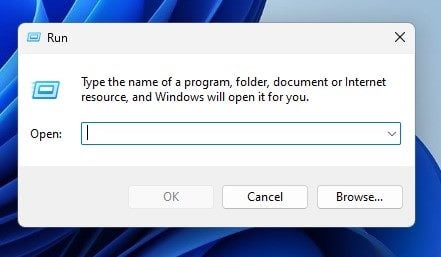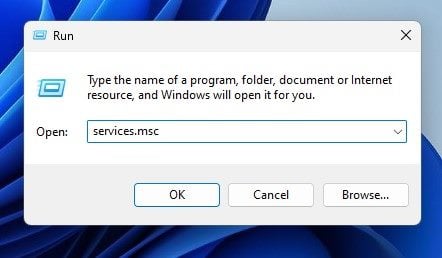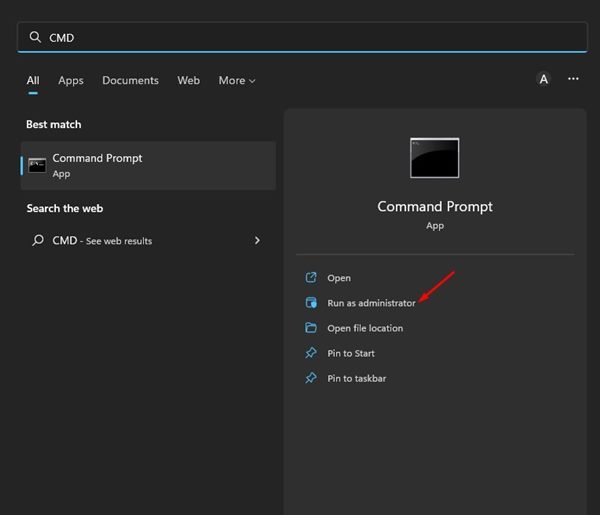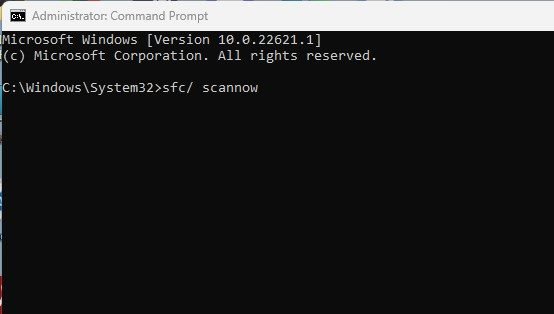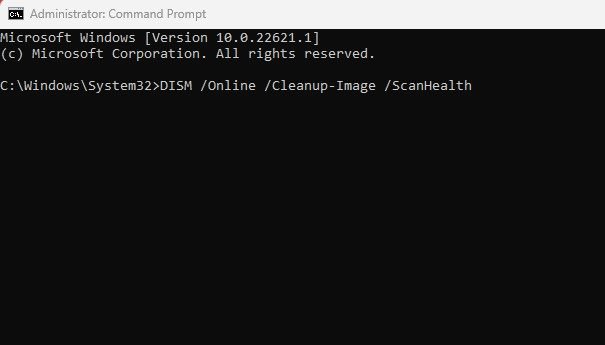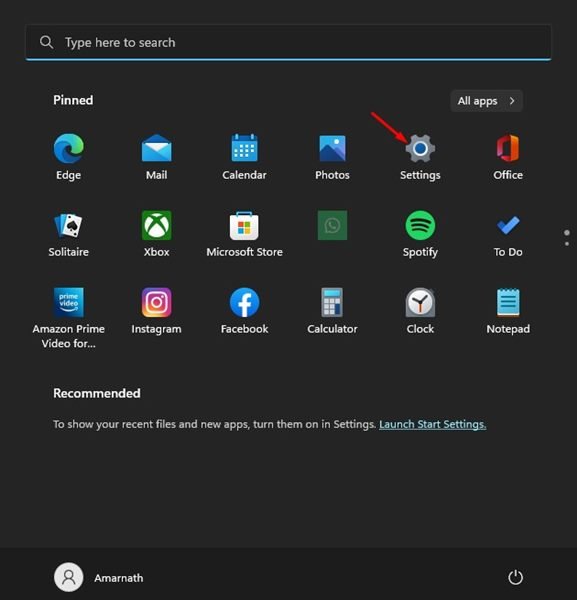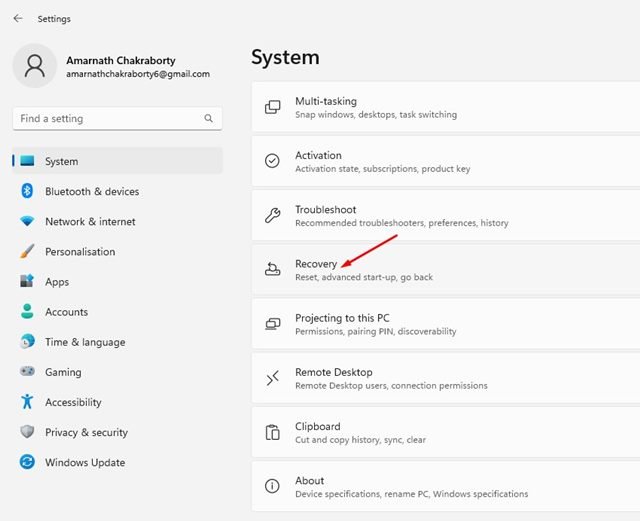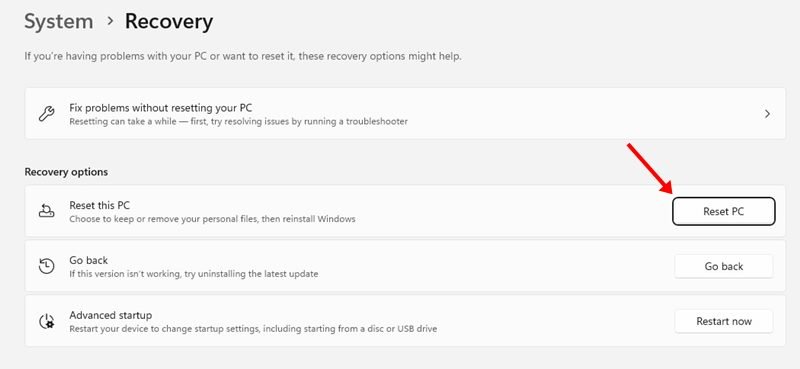Microsoft Defender ou Windows Security est un excellent outil de sécurité introduit par Microsoft. La suite de sécurité est livrée avec le système d’exploitation Windows et protège vos appareils contre les menaces connues et inconnues.
Bien que la sécurité Windows soit une excellente application de sécurité, elle contient encore quelques bogues qui empêchent les utilisateurs d’exécuter une analyse. De plus, plusieurs utilisateurs ont récemment signalé que l’application Windows Defender ne s’ouvre pas après la mise à niveau vers Windows 11.
5 meilleures méthodes pour réparer la sécurité Windows ne fonctionne pas dans Windows 11
Ainsi, si vous utilisez Windows 11 et que le programme Windows Defender ne fonctionne pas, vous devez rechercher et résoudre le problème dès que possible. Ci-dessous, nous avons partagé quelques meilleures façons de résoudre le problème de sécurité Windows ou de l’application Microsoft Defender qui ne fonctionne pas sur Windows 11. Voyons.
1. Redémarrez votre Windows 11
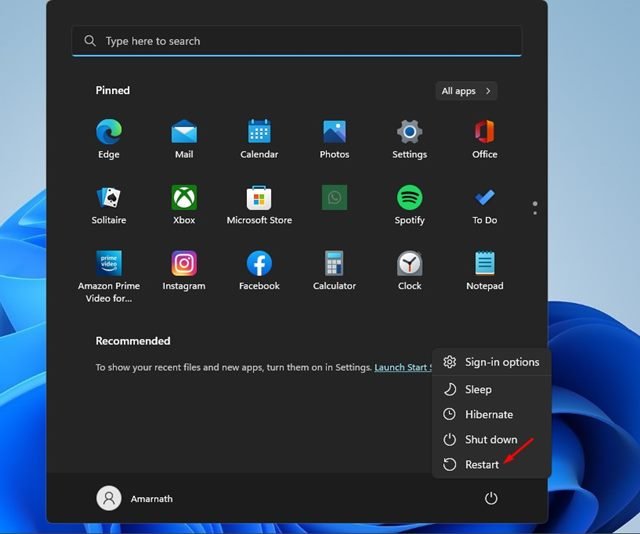
Tout d’abord, si vous rencontrez des problèmes tels que Windows Defender qui ne s’ouvre pas ou ne peut pas exécuter d’analyse, vous devez redémarrer votre ordinateur. Un redémarrage du système est souvent négligé, mais il peut résoudre la plupart des problèmes.
Par conséquent, si vous rencontrez des problèmes lors de l’utilisation de la sécurité Windows sur votre Windows 11, vous devez d’abord redémarrer votre PC. Si le problème persiste même après le redémarrage, suivez les méthodes suivantes.
2. Fermer ou forcer l’arrêt d’autres applications de sécurité
Windows 11 désactive l’application de sécurité Windows une fois qu’il détecte un outil de sécurité tiers. Par conséquent, si vous venez d’installer une nouvelle suite de sécurité sur votre Windows 11, vous ne pouvez pas activer la protection de sécurité offerte par Windows Security ou Microsoft Defender.
Par conséquent, si vous souhaitez exécuter une analyse complète ou activer la protection en temps réel de la sécurité Windows, vous devez désactiver vos autres logiciels de sécurité tiers.
3. Redémarrez le service Security Center
Le service Security Center est responsable de la protection en temps réel fournie par l’application Windows Security. Si ce service est désactivé ou arrêté, l’application de sécurité Windows ne fonctionnera pas. Par conséquent, vous devez redémarrer le service Security Center pour réparer Windows Defender qui ne fonctionne pas sur Windows 11.
1. Tout d’abord, appuyez sur la Touche Windows + R bouton de votre clavier. Cela ouvrira la boîte de dialogue RUN.
2. Dans la boîte de dialogue EXÉCUTER, saisissez services.msc et frappez le Entrer bouton.
3. Sur les services Windows, recherchez Centre de sécurité.
4. Faites un clic droit sur le Centre de sécurité et sélectionnez Redémarrer.
C’est ça! Voici comment réparer Windows Defender qui ne fonctionne pas sur votre ordinateur Windows 11.
4. Exécutez l’analyse SFC et DISM
SFC (System File Checker) et DISM (Deployment Image Service and Management) sont des outils de ligne de commande permettant de rechercher et de réparer les fichiers système corrompus. Si votre application de sécurité Windows ne fonctionne pas en raison d’une corruption des fichiers système, ces deux commandes résoudront le problème pour vous. Voici comment exécuter les deux commandes dans Windows 11.
1. Tout d’abord, cliquez sur la recherche Windows 11 et tapez Invite de commandes. Faites un clic droit sur l’invite de commande et sélectionnez Exécuter en tant qu’administrateur.
2. Sur l’invite de commande, entrez sfc/ scannow et frappez le Entrer bouton.
3. Maintenant, l’utilitaire de vérification des fichiers système s’exécute et tente de remplacer les fichiers système corrompus. S’il revient avec une erreur, vous devez exécuter une autre commande :
DISM /Online /Cleanup-Image /ScanHealth
C’est ça! Ces deux commandes résoudront très probablement le problème de l’application de sécurité Windows qui ne fonctionne pas sur votre PC Windows 11.
5. Réinitialisez votre PC Windows 11
Si toutes les méthodes ne fonctionnent pas pour vous, vous devez réinitialiser votre PC Windows 11. La réinitialisation de Windows 11 ramènera votre PC à son état d’usine par défaut. Cependant, cela supprimera également toutes les applications installées sur votre appareil.
Par conséquent, il est toujours préférable de sauvegarder vos applications et fichiers essentiels avant de réinitialiser Windows 11. De cette façon, vous ne subirez aucune perte de données.
1. Tout d’abord, cliquez sur le menu Démarrer de Windows 11 et sélectionnez Réglages.
2. Dans l’application Paramètres, accédez au Système > Récupération.
3. Sur l’écran Récupération, cliquez sur le Réinitialiser l’ordinateur option.
4. Sélectionnez si vous souhaitez conserver vos fichiers ou tout supprimer à l’invite suivante. Il est recommandé de choisir le Conserver mes fichiers option.
Après la réinitialisation, essayez d’exécuter l’application de sécurité Windows. Cette fois, l’application fonctionnera correctement. Suivez maintenant les instructions à l’écran pour terminer le processus de réinitialisation.
Voici donc quelques-unes des meilleures façons de réparer l’application de sécurité Windows qui ne fonctionne pas sur Windows 11. Ces méthodes résoudront sûrement les problèmes liés à l’application de sécurité Windows sur votre PC. Si vous avez des doutes sur l’application de sécurité Windows, faites-le nous savoir.